Slik fjerner du Cortana Search Bar og Task View Ikon fra Windows 10 oppgavelinje
I Windows 10 er Cortana og Task View to hovedtrekk. Faktisk er Oppgavevisning en av de funksjonene som de fleste Windows-brukere har lurt etter i årevis, og det slo endelig til sin debut i Windows 10. Men hvis du ikke bruker disse funksjonene, kan det se ut som Cortana-søkefeltet og Oppgavevisning-ikonet tar opp mye plass på oppgavelinjen.
Hvis du vil lagre noen dyrebare oppgavelinjer for å finpusse favorittprogrammene dine, kan du enkelt fjerne søkeordfeltet i Cortana og oppgavesymbolene fra oppgavelinjen i Windows 10.
Fjern Cortana Search Bar
En måte å fjerne eller skjule søkeordlinjen på, er å bruke de innfødte Windows-alternativene. Alt du trenger å gjøre er å høyreklikke på oppgavelinjen, velg alternativet "Cortana" og deretter "Skjult".

Denne handlingen vil umiddelbart gjemme Cortana-søkefeltet fra Windows-oppgavelinjen.

Den andre måten er å redigere Windows-registernøklene. For å starte, trykk "Win + R, " skriv regedit og trykk Enter for å åpne Windows Registry Editor.

Når registerredigering er åpnet, naviger til følgende nøkkel:
HKEY_CURRENT_USER \ Software \ Microsoft \ Windows \ Currentversion \ søk

På denne skjermen finner du "SearchboxTaskbar" -tasten i høyre rute og dobbeltklikker på den. Endre verdidataene til "0" og klikk på "Ok" -knappen for å lagre endringene.

Du har fjernet Cortana-søkefeltet fra oppgavelinjen i Windows 10. Hvis du vil gå tilbake, bare endre verdi data tilbake til "1."
Men vær oppmerksom på at Cortana-funksjonaliteten fortsatt eksisterer, og du kan enkelt aktivere Cortana ved å trykke på "Win + C" snarveien.
Fjern Task View Icon
På samme måte som Cortana-søkefeltet, kan du også enkelt skjule ikonet Oppgavevisning ved å høyreklikke på oppgavelinjen og deretter fjerne merket for alternativet "Vis oppgavevisningsknapp".

Alternativt kan du også helt fjerne oppgavevisningen og muligheten til å skjule eller fjerne den fra oppgavelinjen. For å gjøre det, trykk "Win + R, " skriv regedit og trykk Enter.
Når registerredigering er åpnet, naviger til følgende nøkkel:
HKEY_CURRENT_USER \ Software \ Microsoft \ Windows \ Currentversion \ Explorer

Høyreklikk på Utforsker-tasten som vises i venstre rute, velg deretter "Nytt" etterfulgt av "Nøkkel".

Denne handlingen vil opprette en ny tom nøkkel; navnet på nøkkelen "MultiTaskingView."

Deretter må vi opprette en ny nøkkel. For å gjøre det, høyreklikk på "MultiTaskingView, " og velg "New" og deretter "Key."

Navngi nøkkelen "AllUpView" og trykk Enter.

Høyreklikk på høyre rute, velg alternativet "Nytt" og deretter "DWORD (32-biters) verdi."

Ovenstående handling vil opprette en ny DWORD-verdi; navn verdien "Enabled" og trykk Enter.

Dobbeltklikk på den nyopprettede verdien, og endre verdi data til "0". Når du har endret verdinedataene, klikker du på "OK" -knappen for å lagre endringene.

Bare start systemet på nytt, og du vil lenger ha ikonet Oppgavevisning eller alternativene knyttet til det på oppgavelinjen i Windows 10. Hvis du vil gå tilbake, bare endre verdi data tilbake til "1."

Som du kan se, er det ganske enkelt å skjule eller fjerne søkeordfeltet Cortana og ikonet Oppgavevisning i Windows 10.
Gjør kommentar nedenfor og del dine tanker og erfaringer om hvordan du bruker metodene ovenfor for å fjerne søkeordfeltet i Cortana og oppgavesymbolene fra oppgavelinjen i Windows 10.


![Spor tid og mål ved hjelp av Progress Bar Timer [Google Chrome]](http://moc9.com/img/Progress-Bar-Timer-Welcome.jpg)
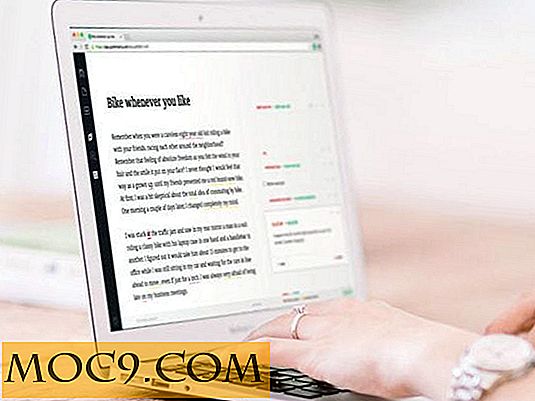
![Grunnleggende om RPM - YUM Repositories [Linux 101]](http://moc9.com/img/__image1.png)


